Dateien und Ordner: Windows 8-Dateimanager mit integriertem Media Player
Auf jeder Computerplattform ist ein guter Datei-Explorer unerlässlich, um auf gespeicherte Daten zugreifen zu können. Mittlerweile wissen die meisten von uns, dass Windows 8, das sowohl für PCs als auch für Tablets verfügbar ist, über einen neuen Startbildschirm verfügt, der als primäres Dashboard fungiert. Der Desktop ist nicht mehr der Hauptarbeitsbereich. Auf Windows 8-Tablets unter Windows RT werden nicht einmal Apps von Drittanbietern unterstützt. Während der Datei-Explorer unter allen Versionen von Windows 8 weiterhin im Desktop-Modus verfügbar ist, kann eine besonders berührungsfreundliche, moderne UI-App nützlich sein, insbesondere auf Tablets. Entwickler entwickeln langsam viele Apps für den Windows Store, und mit jeder neuen App steigt auch die Qualität. Zuvor haben wir einen Datei-Explorer für Windows 8 namens aufgerufen Metro Commander als bietet alle grundlegenden Dateiverwaltungsoptionen einschließlich Kopieren, Einfügen, Verschieben usw.
Heute haben wir einen anderen Dateimanager für Windows 8-Benutzer namens
Dateien & Ordner Damit können Sie mit Dateien und Ordnern in der modernen Benutzeroberfläche arbeiten. Es bietet Optionen zum Navigieren in Ihrem Speicher, zum Zugriff auf Ihr SkyDrive-Konto, zum Kopieren, Ausschneiden und Verschieben von Daten. Darüber hinaus können Sie mit dem integrierten Media Player Bilder anzeigen und Audio- und Videodateien abspielen. Lesen Sie weiter, um mehr über Dateien und Ordner zu erfahren.Um die App zu erhalten, rufen Sie den Windows Store auf, suchen Sie nach „Dateien und Ordnern“ und drücken Sie die Eingabetaste. Suchen Sie in den Ergebnissen nach der Kachel mit dem Namen "Dateien und Ordner" und wählen Sie die Kachel aus, um sie auf der Windows Store-Seite zu installieren.
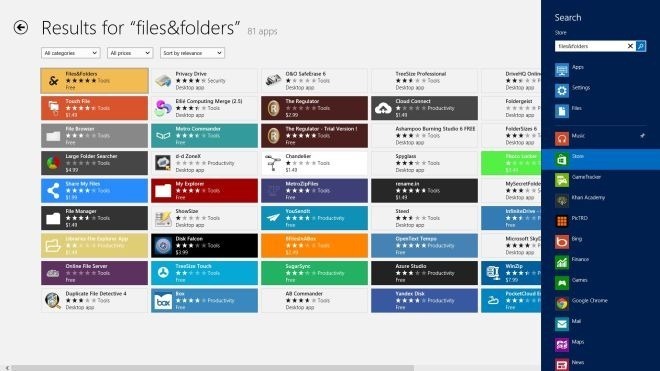
Wenn Sie die App für die erste Zeit starten, müssen Sie einige Konfigurationen vornehmen. Beispielsweise müssen Sie den Standardordner für den Dateimanager auswählen. Der ausgewählte Ordner wird standardmäßig geöffnet, wenn Sie die App ausführen. Sie können sich auch bei Ihrem SkyDrive-Konto anmelden, um über die App auf alle Inhalte zugreifen zu können. Dies ist eine hervorragende Funktion für die Nutzung Ihres Cloud-Speichers.
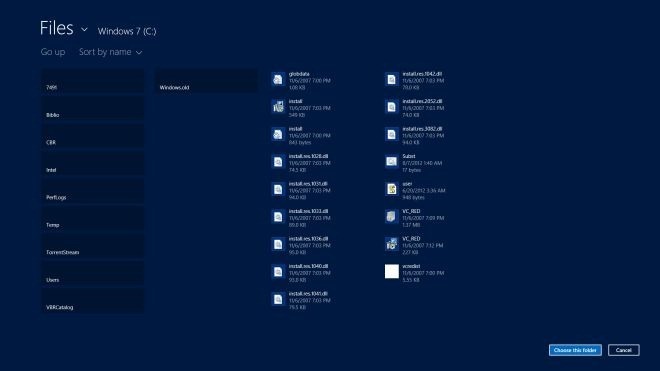
Wie zu erwarten, zeigt die Hauptoberfläche der Anwendung den gesamten Inhalt des ausgewählten Ordners an, einschließlich Dateien und Ordner. Standardmäßig werden die Dateigröße und die Anzahl der enthaltenen Dateien neben den Namen der Dateien bzw. Ordner angezeigt.
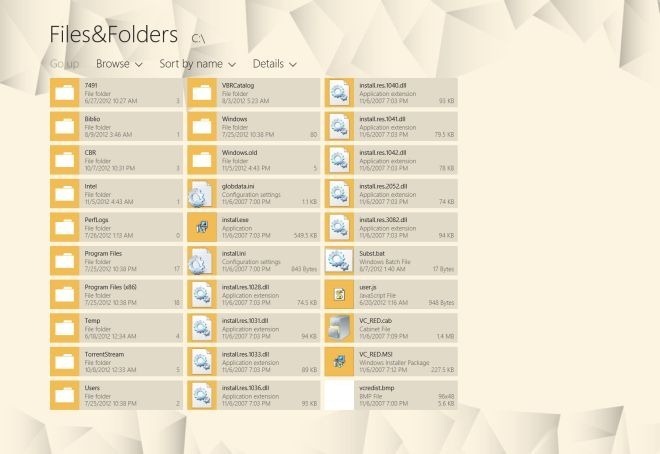
Beim Öffnen eines Ordners werden alle Inhalte zusammen mit den Optionen der App-Leiste (Zugriff durch Rechtsklick oder Tippen und Halten) angezeigt, um Alle auswählen, Löschen Ausgewählte Elemente auswählen, kopieren, ausschneiden, löschen und umbenennen, einen neuen Ordner erstellen, eine neue Datei erstellen, den Ordner als Favoriten festlegen und an den Start anheften Bildschirm.

Die App verfügt außerdem über einen praktischen integrierten Media Player, mit dem Sie Bilder anzeigen und Audio- und Videodateien im Vollbildmodus abspielen können.
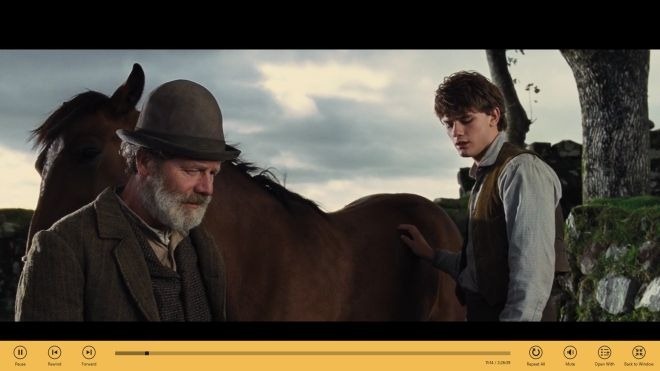
Sie können nach einer Datei oder einem Ordner suchen, indem Sie den Suchzauber verwenden, indem Sie Win + Q drücken, um ihn aufzurufen.
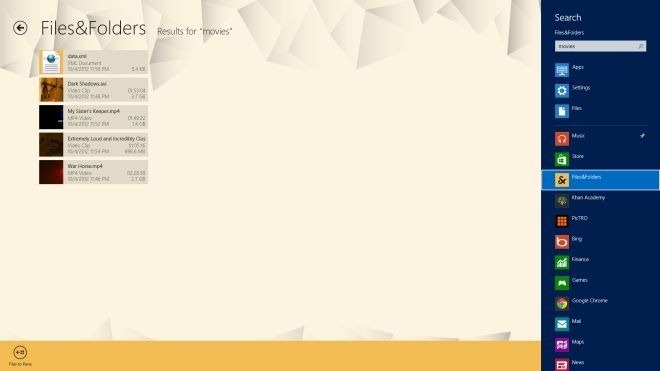
Mit den App-Einstellungen können Sie die Vorschaufenster für Dateierweiterung und Mediendateien aktivieren / deaktivieren und die Farbthemen und den Hintergrund der App ändern.

Files & Folders funktioniert sowohl mit 32-Bit- als auch mit 64-Bit-Pro- und RT-Versionen von Windows 8.
Holen Sie sich Dateien und Ordner aus dem Windows Store
Suche
Kürzliche Posts
Passen Sie die Deckkraft und Unschärfe des Aero Glass-Effekts in Windows 8 mit AGTweaker an
Unmittelbar nach der Veröffentlichung von Windows 8 waren Benutzer ...
So beheben Sie keine Titelleistenfarbe in Chrome 67 unter Windows 10
Microsoft hat ein Routine-Update für Windows 10 veröffentlicht. Goo...
Organisieren, Extrahieren, Kürzen und Freigeben von Links mit FCorp Link Manager
FCorp Link Manager ist eine leistungsstarke Anwendung, mit der Sie ...



